Ligar à rede WIFI-EDU
- Ligue o equipamento e selecione a rede WIFI-EDU.
- Preencha os dados pedidos:
- SSID: WIFI-EDU
- Segurança: EAP
- Método EAP: PEAP
- Autenticação de fase 2: MSCHAPv2
- Certificado da AC do servidor: Não verificar
- Identidade: utilizador sem @edu.azores.gov.pt (ex.: hj090607)
- Palavra-passe: palavra-passe do email institucional
- Identidade anónima: igual à Identidade (se obrigatório)
Obs: A ligação à rede da escola pode ser diferente consoante o dispositivo utilizado. Acima segue todas as opções se necessárias introduzir no dispositivo.
Alteração da palavra-passe expirada (WIFI-EDU / Office 365)
- Quando a palavra-passe expira, ao tentar ligar à rede WIFI-EDU pode surgir uma janela a pedir nova senha.
Atenção: é possível alterar diretamente nessa janela, mas a nova palavra-passe só será aceite
se cumprir os requisitos obrigatórios. Caso contrário, o Windows não apresenta erro claro e a alteração
não é concluída.
se cumprir os requisitos obrigatórios. Caso contrário, o Windows não apresenta erro claro e a alteração
não é concluída.
- Alternativa segura: aceda ao portal office 365 https://portal.office.com, inicie sessão com o login institucional completo (ex.: [email protected]) e escolha a opção Alterar password.
- Requisitos obrigatórios:
- Mínimo 9 caracteres
- Pelo menos uma letra maiúscula (A-Z)
- Pelo menos uma letra minúscula (a-z)
- Pelo menos um número (0-9)
- Pelo menos um carácter especial (ex.: ! @ # $ % & *)
- Depois de alterada, use a nova palavra-passe para:
- WIFI-EDU
- Email institucional
- Office 365 / Teams
- Computadores do domínio
- SIGHRA
- SGE
Atenção: Se o WIFI-EDU deixou de funcionar, é porque a senha do seu e-mail institucional expirou. Ela deve ser trocada a cada X em X meses.
Suporte: em caso de dificuldade, submeta um pedido no ESMA Helpdesk.

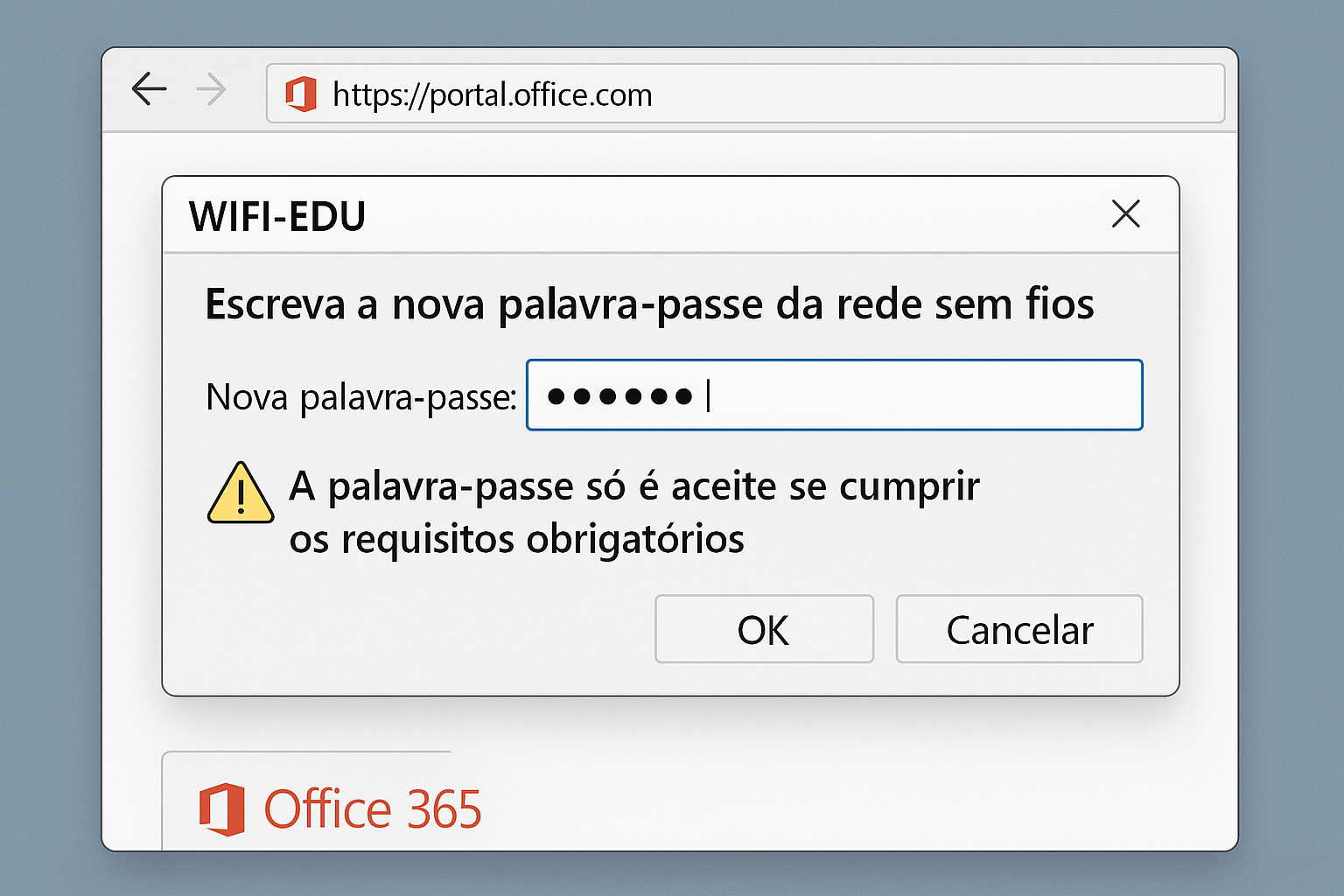
Muito bem. Boa atualização. Está mais parecido com uma intranet.
Cumprimentos
Muito obrigado 🙂